Een cloudintegratieservicegebruiker toevoegen
Eén printer kan door meerdere mensen worden gebruikt.
In dit gedeelte wordt uitgelegd hoe u gebruikers toevoegt en worden de gebruikersrechten beschreven.
Een gebruiker toevoegen
-
Meld u aan bij Canon Cloud Printing Center en selecteer Gebruikers beheren (Manage users) bij

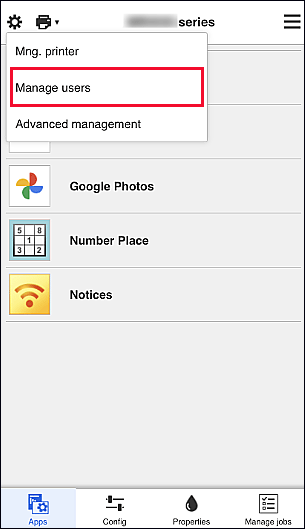
-
Selecteer Gebruiker toevoegen (Add user)
 Opmerking
Opmerking- Wanneer u Gebruiker toevoegen (Add user) selecteert, controleert de service eerst of het maximumaantal gebruikers is bereikt. Als nieuwe gebruikers kunnen worden toegevoegd, verschijnt het scherm voor gebruikersregistratie.
- U kunt maximaal 20 gebruikers toevoegen voor 1 printer.
-
Voer het e-mailadres in van de gebruiker die u wilt toevoegen en selecteer daarna OK
De URL voor het voltooien van de registratie wordt vervolgens naar het opgegeven e-mailadres verzonden.
 Opmerking
Opmerking- Als het ingevoerde e-mailadres al is geregistreerd bij deze service, wordt een e-mail verzonden naar het opgegeven e-mailadres met de melding dat het adres is geregistreerd. Als u een ander e-mailadres voor deze service wilt registreren, geeft u het e-mailadres op dat u wilt gebruiken en start u het proces opnieuw.
-
Ga naar de URL in de e-mail
In de volgende procedure wordt beschreven wat u moet doen als u een meldingsmail ontvangt.
Als u zich registreert met behulp van een bestaande Canon ID, wordt stap 5 overgeslagen. -
Selecteer de taal die u wilt gebruiken in het scherm Serviceregistratie (Service registration) en selecteer vervolgens OK
Volg de instructies op het scherm en voer verificatie uit.
-
Lees de voorwaarden in het scherm Gebruiksvoorwaarden
Lees de meldingen in de schermen Gebruiksvoorwaarden (Terms of use) en Privacybeleid (Privacy policy) en selecteer Akkoord (Agree) als u akkoord gaat
-
Voer de Bijnaam (Nickname) in
Voer de gewenste gebruikersnaam in die u wilt gebruiken.
 Belangrijk
Belangrijk-
De volgende beperkingen gelden voor het invoerveld voor de gebruikersnaam:
- De gebruikersnaam moet tussen 1 en 20 tekens lang zijn en bestaan uit enkel-byte alfanumerieke tekens en symbolen (!"#$%&'()*+,-./:;<=>?@[\]^_`{|}~). (Letters zijn hoofdlettergevoelig.)
-
-
Stel de Tijdzone (Time zone) in en selecteer Gereed (Done)
Selecteer uw regio in de lijst. Als uw regio niet in de lijst staat, selecteert u de regio die het dichtst bij uw regio ligt.
- Zomertijd toepassen (Apply daylight saving time)
- Dit wordt alleen weergegeven als de zomertijd wordt gebruikt in de geselecteerde Tijdzone (Time zone).
Selecteer of u wel of geen zomertijd wilt toepassen.
De hoofdregistratie is voltooid.
 Opmerking
Opmerking
- Wanneer u de cloudintegratieservice gebruikt, wordt een cookie voor de geselecteerde gebruiker aan de printer toegevoegd en wordt de aanmeldingsstatus van elke gebruiker opgehaald. Voor elke printer kunt u cookies registreren voor maximaal 8 gebruikers.
Rechten voor printergebruikers
Als meerdere gebruikers de cloudintegratieservice voor 1 printer gebruiken, wordt elke gebruiker ingesteld als Beheerder (Administrator) of als Standaardgebr. (Standard user).
 Opmerking
Opmerking
- De gebruiker die zich het eerst registreert, wordt de Beheerder (Administrator). De beheerder kan de rechten van gebruikers wijzigen via het Scherm Gebruikers beheren.
Een Beheerder (Administrator) kan printergegevens wijzigen, apps toevoegen en verwijderen, gebruikers beheren en diversen andere bewerkingen uitvoeren.
Een Standaardgebr. (Standard user) kan printergegevens controleren en apps starten.
Voor informatie over de functies die elke gebruiker kan gebruiken raadpleegt u 'Het venster Canon Cloud Printing Center'.
Als u de cloudintegratieservice gebruikt vanaf de printer, selecteert u Multi-user modus (Multiuser mode) in het scherm Scherm Printer beh. om de printer in te stellen op Multi-user modus (Multiuser mode). Elke gebruiker kan vervolgens een app starten en documenten afdrukken.
 Opmerking
Opmerking
- Als u niet uw eigen Beveiligingscode (Security code) hebt ingesteld, selecteert u Multi-user modus (Multiuser mode) om het instelscherm Beveiligingscode (Security code) weer te geven.
Als u Annuleren (Cancel) selecteert, kunt u Multi-user modus (Multiuser mode) niet instellen. -
Als u de Beheerder (Administrator) bent, wordt een bevestigingsscherm weergegeven waarin wordt gevraagd of u een e-mail wilt verzenden waarin standaardgebruikers zonder Beveiligingscode (Security code) wordt gevraagd of ze hun Beveiligingscode (Security code) willen instellen.
- Als u alleen een meldingsmail wilt verzenden naar gebruikers zonder Beveiligingscode (Security code) en Multi-user modus (Multiuser mode) wilt instellen, selecteert u OK.
- Als u Multi-user modus (Multiuser mode) wilt instellen zonder een meldingsmail te verzenden, selecteert u Annuleren (Cancel).
